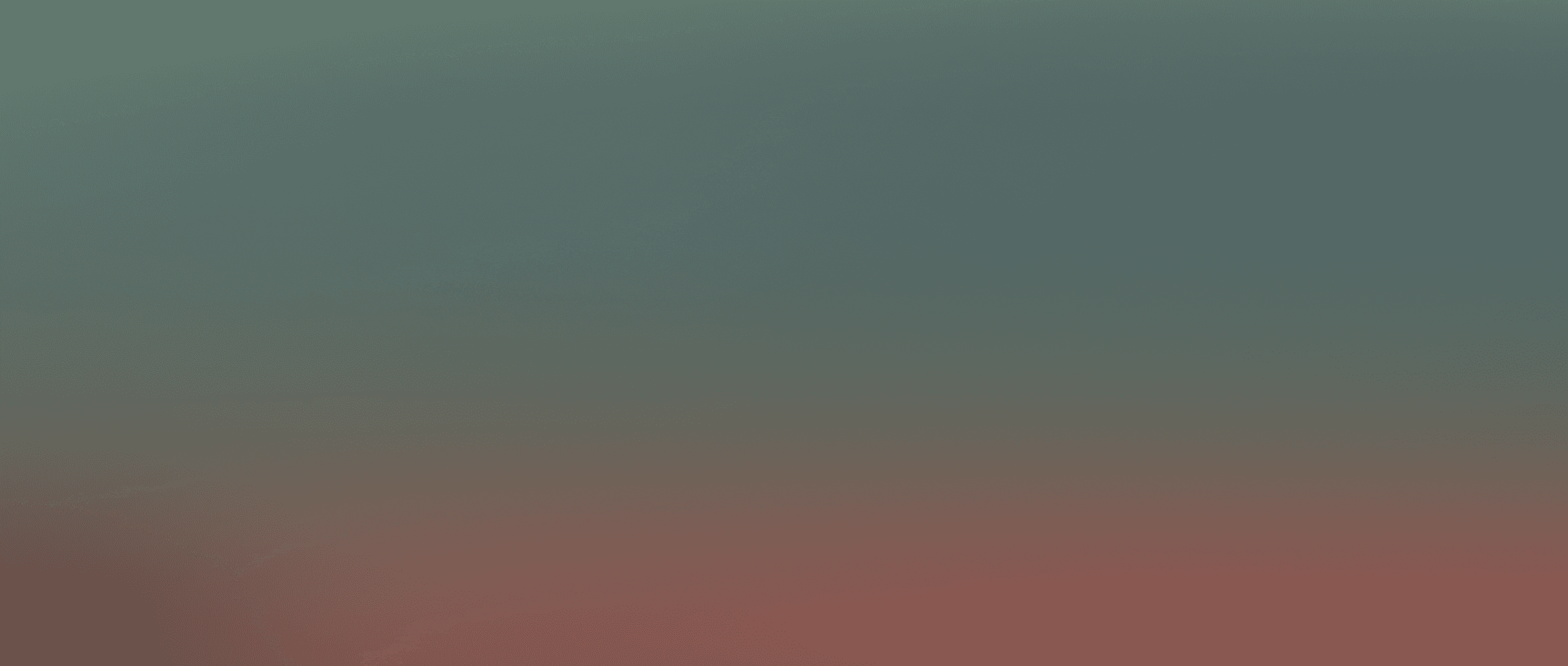Loslegen
Erstellen Sie eine Nachrichtenvorlage in Bird

Nachrichtenvorlagen in Bird sind anpassbare, wiederverwendbare Nachrichten, die über verschiedene Kommunikationskanäle wie WhatsApp, SMS, Push und RCS gesendet werden können. Nach der Veröffentlichung sind diese Vorlagen in Ihrer Vorlagenbibliothek verfügbar und können in Flows, von Inbox-Agenten während Kundeninteraktionen oder über Kampagnen an Zielgruppen verteilt werden. Folgen Sie dieser Schritt-für-Schritt-Anleitung, um eine Nachrichtenvorlage in Bird zu erstellen.
Business in a box.
Entdecken Sie unsere Lösungen.
In die App einloggen
Schritt 1: Gehe zum Abschnitt der Nachrichtenvorlagen
Gehen Sie zu Ihrem Bird-Marketing-Dashboard.
Gehen Sie zum Manage-Bereich.
Wählen Sie unter Content die Option Nachrichtenvorlagen.
Schritt 2: ein neues Nachricht-Projekt initiieren
Klicken Sie auf Create New Message Project.
Wählen Sie im Abschnitt Plattform den Kommunikationskanal für Ihre Nachrichtenvorlage aus, wie zum Beispiel SMS, WhatsApp, Instagram oder Mobile Push. Wählen Sie für dieses Beispiel WhatsApp aus.
Schritt 3: Interaktionstyp und Nachrichtenkategorie konfigurieren
Interaktionstyp:
Wählen Sie WhatsApp Approved, wenn Sie beabsichtigen, proaktiv Kunden zu kontaktieren.
Wählen Sie Antwort auf Konversation, wenn Sie auf eine bestehende Konversation antworten.
Kategorien der Nachricht:
Marketing: für Werbeinhalte.
Authentifizierung: für Verifizierungszwecke.
Utility: für transaktionale Nachrichten.
Schritt 4: Nachrichtentyp auswählen und Projektdetails definieren
Globale Stile festlegen:
Im Styles-Tab definieren Sie die allgemeinen Einstellungen wie Hintergrundfarbe, E-Mail-Breite und Standardschriftstile.
Konfigurieren Sie Text- und Linkfarben sowie Buchstaben- und Zeilenabstände.
Benutzerdefinierte Schriftarten hinzufügen:
Wählen Sie eine Google-Schriftart aus der Dropdown-Liste und legen Sie eine Ersatzschriftart fest.
Alternativ können Sie eine benutzerdefinierte Schriftart hinzufügen, indem Sie die erforderlichen Details angeben und eine Ersatzschriftart festlegen.
Schaltflächen anpassen:
Passen Sie im Styles-Tab die Schaltflächenfarben, -formen und -stile an, um sie mit Ihrer Marke in Einklang zu bringen.
Schritt 5: Nachrichtinhalt hinzufügen und formatieren
Im Studio-Editor geben Sie Ihren Nachrichteninhalt ein und formatieren ihn.
Um die Nachricht zu personalisieren, fügen Sie Variablen wie den Vornamen des Empfängers hinzu:
Klicken Sie auf das Variablensymbol in der unteren rechten Ecke des Inhaltsfeldes.
Wählen Sie Neue Variable erstellen.
Geben Sie im Tab Einstellungen den Namen der Variablen (z. B. "FirstName"), die Beschreibung und den Standardtext an.
Klicken Sie auf Speichern.
Kehren Sie zum Editor zurück, klicken Sie dorthin, wo Sie die Variable einfügen möchten, klicken Sie auf das Variablensymbol und wählen Sie die neu erstellte Variable aus.
Schritt 6: zusätzliche Inhaltsblöcke hinzufügen
Um andere Inhaltsblöcke hinzuzufügen:
Klicken Sie auf den Rückwärtspfeil neben Text Body.
Klicken Sie auf Add New Block und wählen Sie den gewünschten Blocktyp aus der Dropdown-Liste aus.
Um Bilder hochzuladen:
Laden Sie die Bilddatei hoch.
Geben Sie eine Bild-URL an, die auf Ihre Website oder eine bestimmte Produktseite führt.
Die Textfußzeile wird automatisch eine Abmeldemöglichkeit enthalten, die gesetzlich für alle Marketingnachrichten erforderlich ist.
Schritt 7: Vorschau anzeigen und die Vorlage finalisieren
Klicken Sie auf die Vorschau-Registerkarte, um zu sehen, wie Ihre Nachricht bei den Empfängern erscheint.
Überprüfen Sie die Einstellungen, um sicherzustellen, dass alle Konfigurationen korrekt sind.
Wenn Sie planen, die Nachricht in mehreren Sprachen zu senden, fügen Sie jetzt die notwendigen Übersetzungen hinzu, um eine ordnungsgemäße Lokalisierung zu gewährleisten.
Schritt 8: speichern und die Vorlage veröffentlichen
Speichern Sie Ihre Arbeit:
Klicken Sie auf Speichern, um sicherzustellen, dass alle Änderungen gespeichert sind.
Veröffentlichen Sie die Vorlage:
Sobald Sie mit dem Design und Inhalt zufrieden sind, klicken Sie auf Veröffentlichen.
Ihre Vorlage ist nun bereit zur Verwendung in Kampagnen und Reisen.
Indem Sie diese Schritte befolgen, können Sie eine anpassbare und professionelle E-Mail-Vorlage in Bird erstellen, die sich mit Ihrer Marke deckt und Ihr Publikum effektiv anspricht.